本文实例讲述了Python GUI编程学习笔记之tkinter中messagebox、filedialog控件用法。分享给大家供大家参考,具体如下:
相关内容:
- messagebox
- 介绍
- 使用
- filedialog
- 介绍
- 使用
首发时间:2018-03-04 22:18
messagebox:
-
介绍:messagebox是tkinter中的消息框、对话框
-
使用:
- 导入模块:
import tkinter.messagebox - 选择消息框的模式:
- 提示消息框:【返回”ok”】
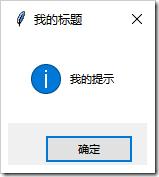
<font face="微软雅黑">tkinter.messagebox.showinfo(消息框标题,提示内容)</font> - 消息警告框【返回”ok”】:
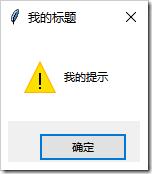
<font face="微软雅黑">tkinter.messagebox.showwarning(消息框标题,警告内容)</font> - 错误消息框【返回”ok”】:
![image[9] image[9]](https://img.94e.cn/media/uploads/full/20200727/2020033011501863.png) ```python tkinter.messagebox.showerror(消息框标题,错误提示内容)
```python tkinter.messagebox.showerror(消息框标题,错误提示内容)
</li> <li><font face="微软雅黑">对话框:</font> <ul> <li><font face="微软雅黑">询问确认对话框[返回”yes”,”no”]:<font face="微软雅黑"><img title="image" border="0" alt="image" width="246" height="177" style="border-top: 0px; border-right: 0px; background-image: none; border-bottom: 0px; padding-top: 0px; padding-left: 0px; border-left: 0px; display: inline; padding-right: 0px" src="https://img.94e.cn/media/uploads/full/20200727/2020033011501864.png"></font> ```python tkinter.messagebox.askquestion(消息框标题,提示内容) - 确认/取消对话框[返回True False]:
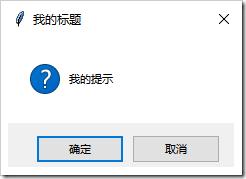
tkinter.messagebox.askokcancel(消息框标题,提示内容) -
是/否对话框【返回True False】:
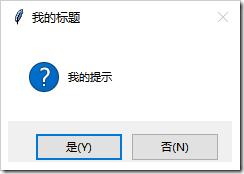
tkinter.messagebox.askyesno(消息框标题,提示内容) -
重试/取消对话框:【返回值:True False】
```python tkinter.messagebox.askretrycancel(标题,提示内容)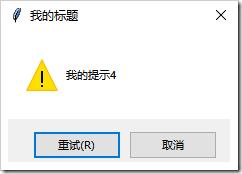
</li> </ul> </li> </ul> <ul> <ul> <li><font face="微软雅黑">是\否\取消对话框: 【返回值:</font>是:True 否:False 取消:None<strong><font face="微软雅黑">】: </font></strong><font face="微软雅黑"> ```python tkinter.messagebox.askyesnocancel(标题,提示内容)from tkinter import * import tkinter.messagebox def info_warn_err(): a=tkinter.messagebox.showinfo("我的标题","我的提示1") print(a) a=tkinter.messagebox.showwarning("我的标题","我的提示2") print(a) a=tkinter.messagebox.showerror("我的标题", "我的提示3") print(a) def func2(): a=tkinter.messagebox.askyesno("我的标题","我的提示1") print(a) a=tkinter.messagebox.askokcancel("我的标题","我的提示2") print(a) a=tkinter.messagebox.askquestion("我的标题","我的提示3") print(a) a=tkinter.messagebox.askretrycancel("我的标题","我的提示4") print(a) a=tkinter.messagebox.askyesnocancel("我的标题","我的提示5") print(a) #这里用作演示如何使用对话框 if tkinter.messagebox.askyesno("我的标题", "确认关闭窗口吗!"): root.destroy() root=Tk() btn=Button(root,text="信息、警告、错误消息框",command=info_warn_err) btn1=Button(root,text="对话框",command=func2) btn.pack() btn1.pack() root.mainloop()
filedialog:
- 介绍:filedialog是tkinter中的文件对话框
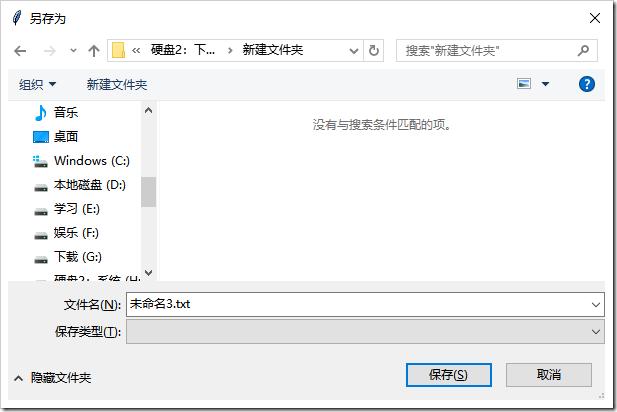
- 使用:
- 导入模块:import tkinter.filedialog
- 选择文件对话框的格式:
- tkinter.filedialog.asksaveasfilename():选择以什么文件名保存,返回文件名
- tkinter.filedialog.asksaveasfile():选择以什么文件保存,创建文件并返回文件流对象
- tkinter.filedialog.askopenfilename():选择打开什么文件,返回文件名
- tkinter.filedialog.askopenfile():选择打开什么文件,返回IO流对象
- tkinter.filedialog.askdirectory():选择目录,返回目录名
- tkinter.filedialog.askopenfilenames():选择打开多个文件,以元组形式返回多个文件名
- tkinter.filedialog.askopenfiles():选择打开多个文件,以列表形式返回多个IO流对象
import tkinter.filedialog from tkinter import * def func1(): a=tkinter.filedialog.asksaveasfilename()#返回文件名 print(a) a =tkinter.filedialog.asksaveasfile()#会创建文件 print(a) a =tkinter.filedialog.askopenfilename()#返回文件名 print(a) a =tkinter.filedialog.askopenfile()#返回文件流对象 print(a) a =tkinter.filedialog.askdirectory()#返回目录名 print(a) a =tkinter.filedialog.askopenfilenames()#可以返回多个文件名 print(a) a =tkinter.filedialog.askopenfiles()#多个文件流对象 print(a) root=Tk() btn1=Button(root,text="click",command=func1) btn1.pack() root.mainloop()</li> </ul> </ul> </li> - 介绍:filedialog是tkinter中的文件对话框
- 提示消息框:【返回”ok”】
希望本文所述对大家Python程序设计有所帮助。
- 导入模块:
- messagebox
-
<< 上一篇 下一篇 >>
Python GUI编程学习笔记之tkinter中messagebox、filedialog控件用法详解
看: 1412次 时间:2020-07-27 分类 : python教程
- 相关文章
- 2021-12-20Python 实现图片色彩转换案例
- 2021-12-20python初学定义函数
- 2021-12-20图文详解Python如何导入自己编写的py文件
- 2021-12-20python二分法查找实例代码
- 2021-12-20Pyinstaller打包工具的使用以及避坑
- 2021-12-20Facebook开源一站式服务python时序利器Kats详解
- 2021-12-20pyCaret效率倍增开源低代码的python机器学习工具
- 2021-12-20python机器学习使数据更鲜活的可视化工具Pandas_Alive
- 2021-12-20python读写文件with open的介绍
- 2021-12-20Python生成任意波形并存为txt的实现
-
搜索
-
-
推荐资源
-
Powered By python教程网 鲁ICP备18013710号
python博客 - 小白学python最友好的网站!